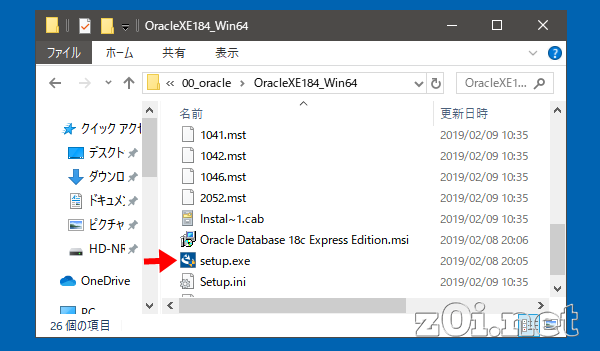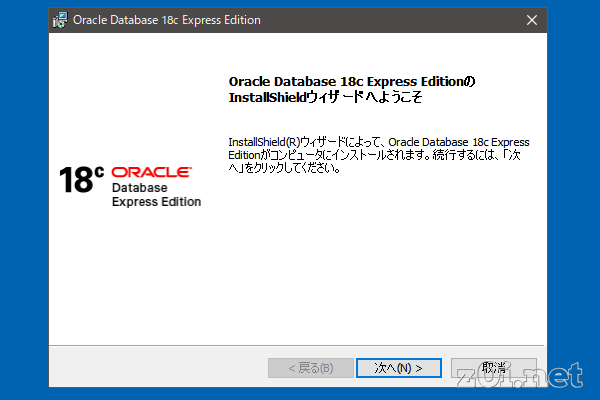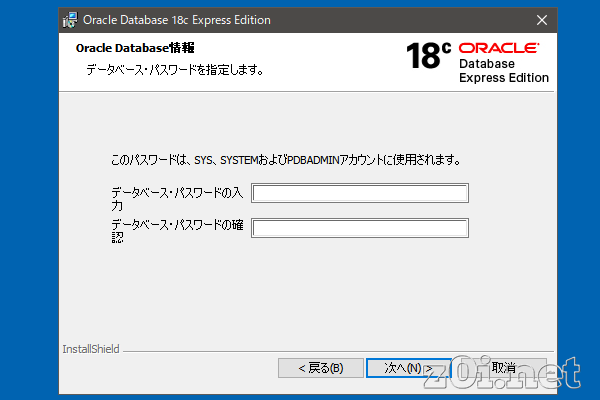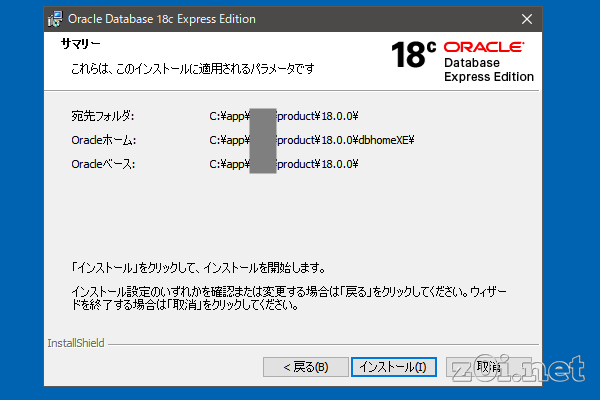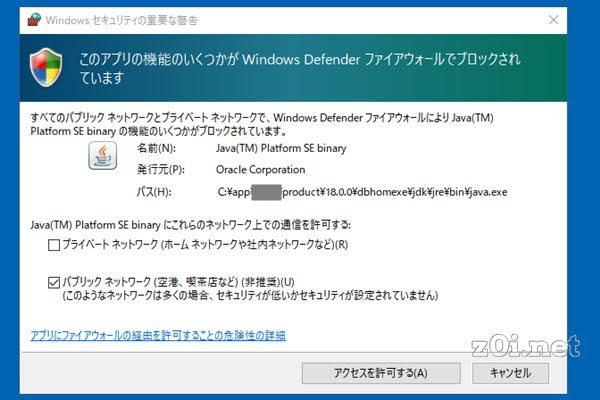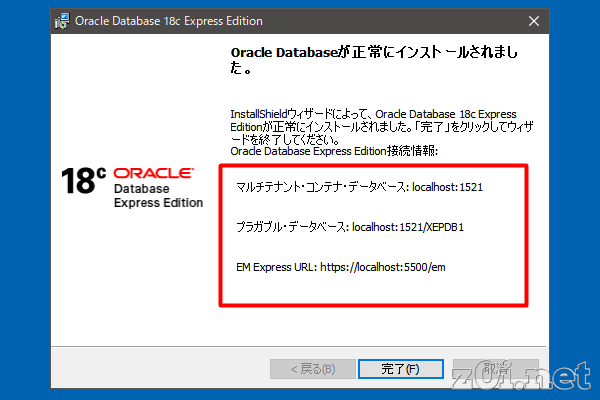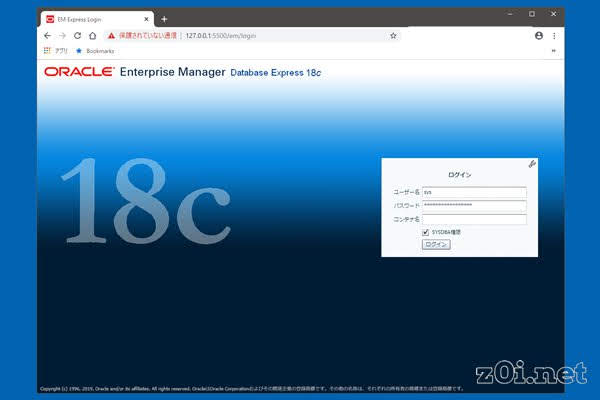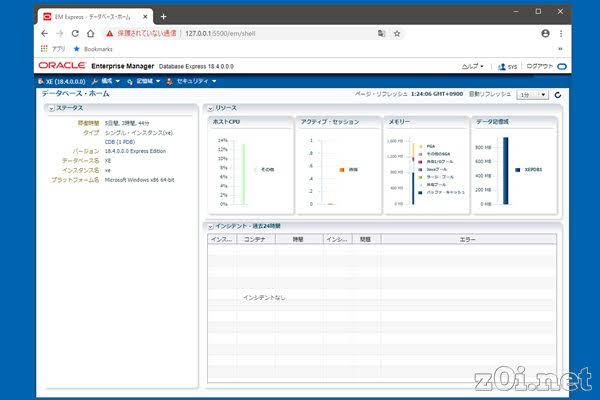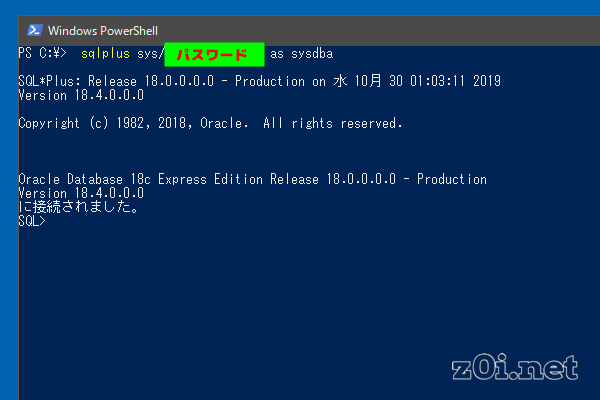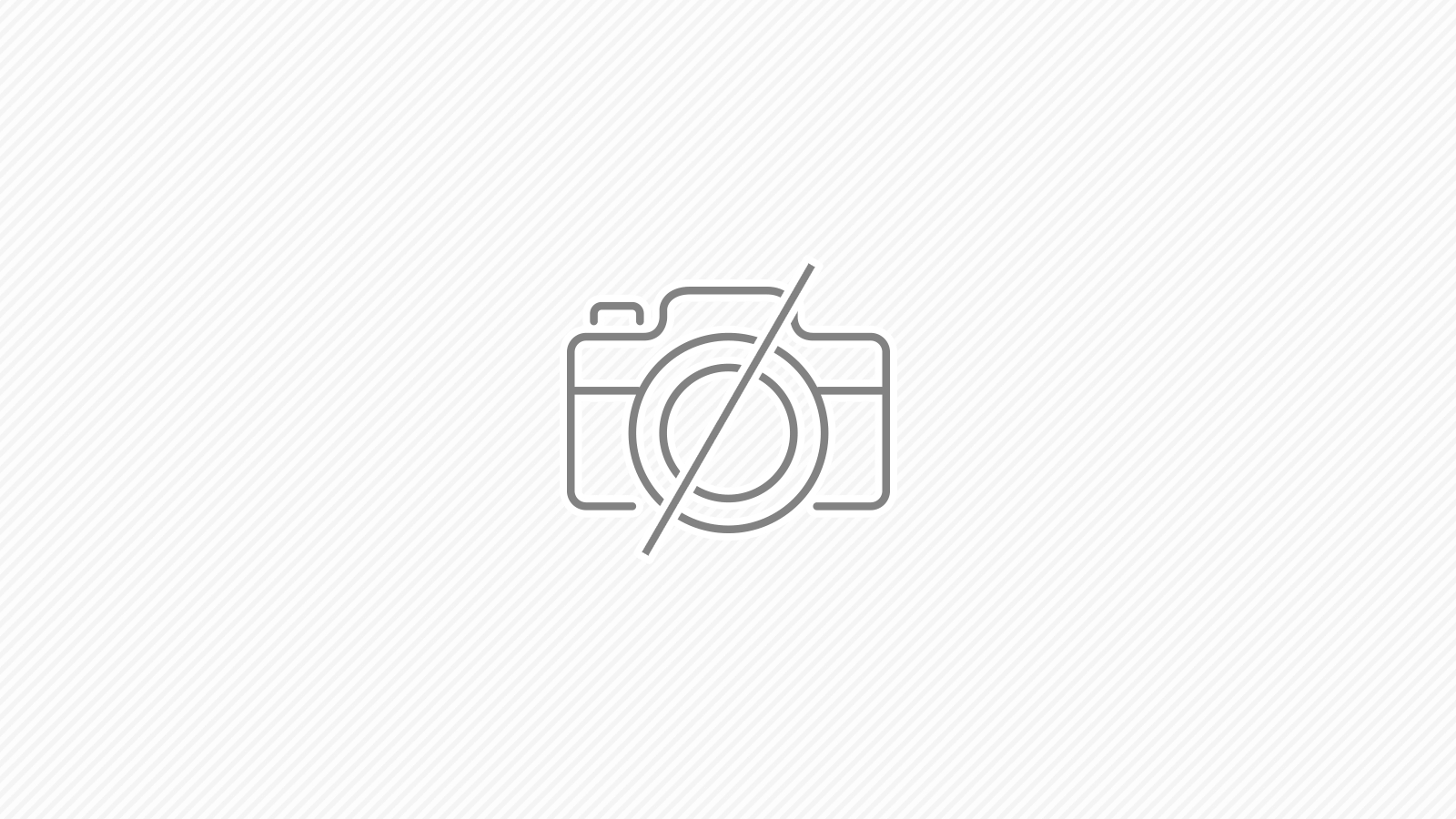無料で利用できる
・Oracle Database Express Edition | Oracle 日本
・リソース制限がかかっている
・サポートはなし
・商用利用可
だと思います。詳細は各自調べてください。
Oracle Database 18c Express Edition automatically constrains itself to the following resource restrictions;
1.2 CPU threads;
2.2 GB of RAM;and
3.12 GB of user data.
Oracle Database 18c Express Edition License Agreement
Oracle Database 18c Express Editionは、自動的に次のリソース制限に制限します。
1.2つのCPUスレッド。
2.2 GBのRAM。
3.12 GBのユーザーデータ。
ダウンロード先
・Oracle Database Express Edition 18c のダウンロード
インストールしたいOSに合ったものをダウンロードしてください。Windows10で試したいので、「Oracle Database 18c Express Edition for Windows x64 」をダウンロードしました。
2GB弱あります。
ダウンロードには、Oracleのアカウント(登録自体は無料)が必要なので、アカウントがない人は会員登録してください。
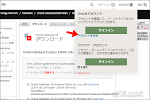
インストール
zipファイルになってるので、ファイルを展開(解凍)してください。その中のsetup.exeを実行するとインストールが開始されます。
インストールは、初期値で問題ないと思います。
しばらくするとこの画面が出てきますので、インストールを開始します。
sys、systemアカウントのパスワードを入力する画面がでてくるので、パスワードを決めて入力してください。パスワードを忘れると、何もできなくなるのでメモしておいてくださいね。
初期値でインストールしました。どこにインストールするかの確認画面がでてくるので、メモしておくとよいと思います。インストール後に上記のフォルダの容量をみてみたら、8.4GB弱ありました。
途中でjava関連のネットワーク許可が出てきます。
完了画面です。この画面の情報もメモしておきましょう。
動作確認
・ブラウザから、EM Expressの起動してみる
・コマンドプロンプト(PowerShell)から、SQL*Plusでログインしてみる
どちらかを試してみればよいかと思います。
EM Expressの起動
http://localhost:5550/em
http://127.0.0.1:5550/em
どちらか好きな方でブラウザからアクセスすると、EM Express画面が見れます。この管理画面ですが、Flashで動作するようで、ブラウザで許可を与えないと表示できません。
ユーザー:sys
パスワード:インストール時に設定したもの
SYSDBA権限をチェック
これでログインすると、管理画面に入れます。
ログイン成功すると、こんな画面になるかと思います。
SQL*Plusでログインしてみる
コマンドプロンプト(または PowerShell)から、sqlplusと入力するとsqlplusが起動します。インストール時にパスを切ってくれてるようです。
実際に、テーブルを作成する手順